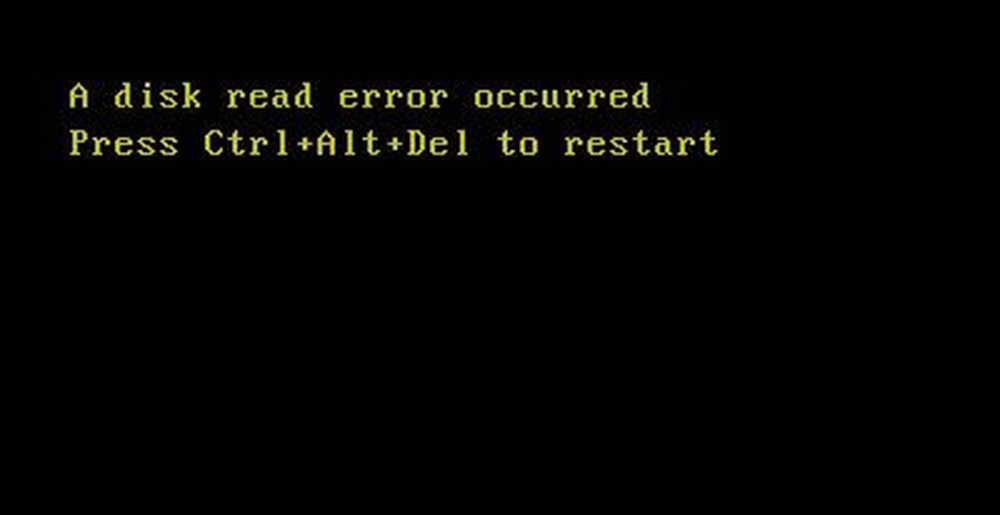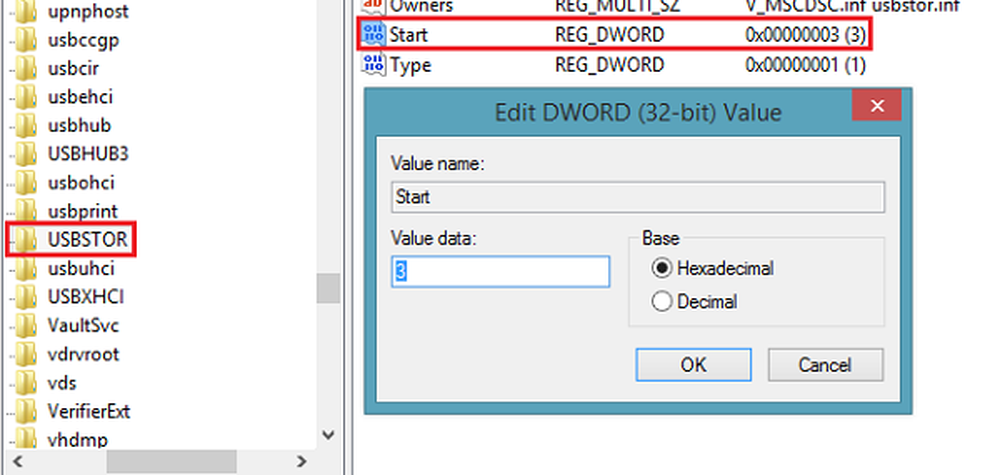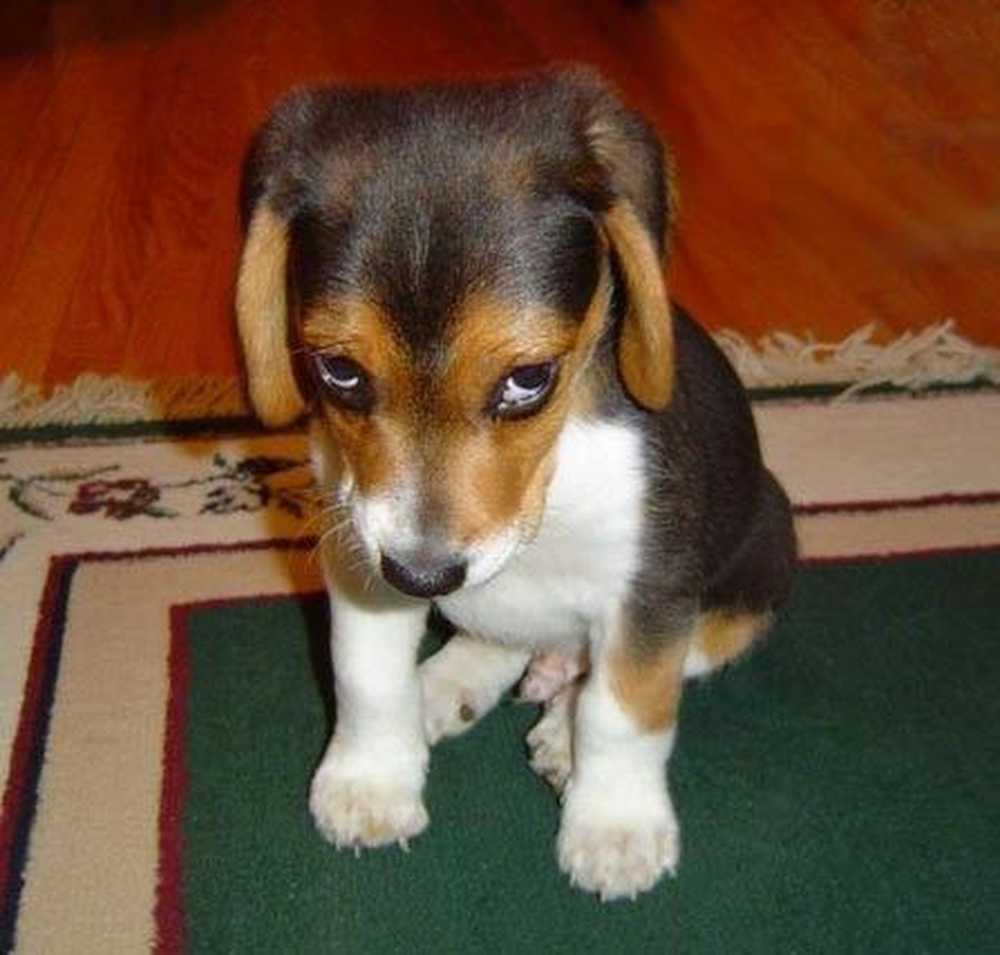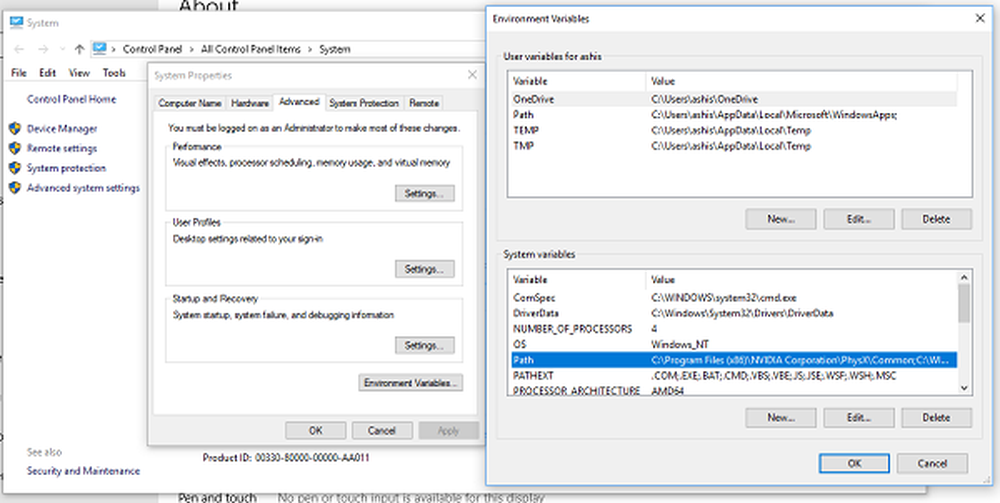O componentă a sistemului de operare a expirat - errorload win.exe 0xc0000605
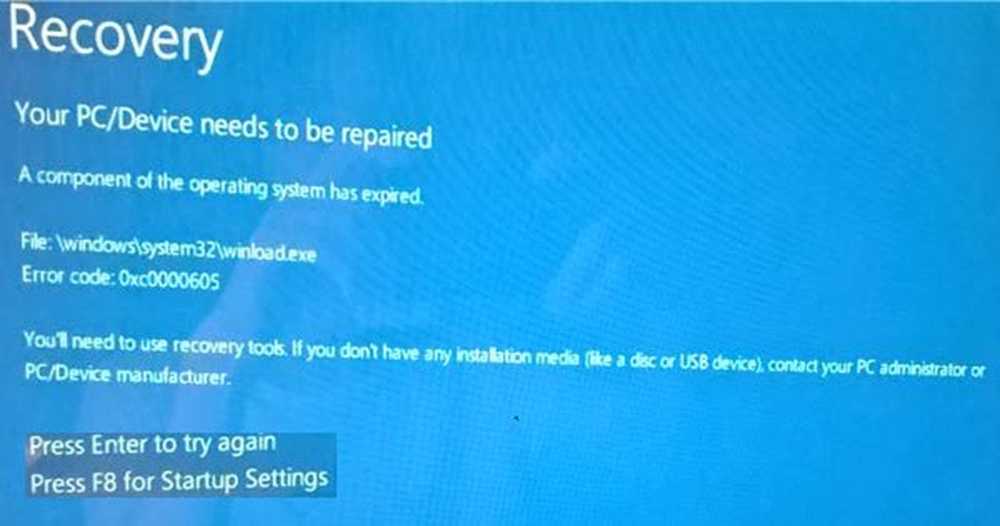
Dacă ați primit recent un ecran albastru cu mesaj de eroare O componentă a sistemului de operare a expirat cu codul de eroare 0xc0000605, iată câteva soluții posibile care vă pot ajuta să remediați problema. Această problemă poate apărea la momente diferite. De exemplu, dacă ați făcut recent modificări în BIOS, s-ar putea să vă confruntați cu această problemă. De asemenea, poate apărea dacă sistemul dvs. a produs automat modificări nedorite.
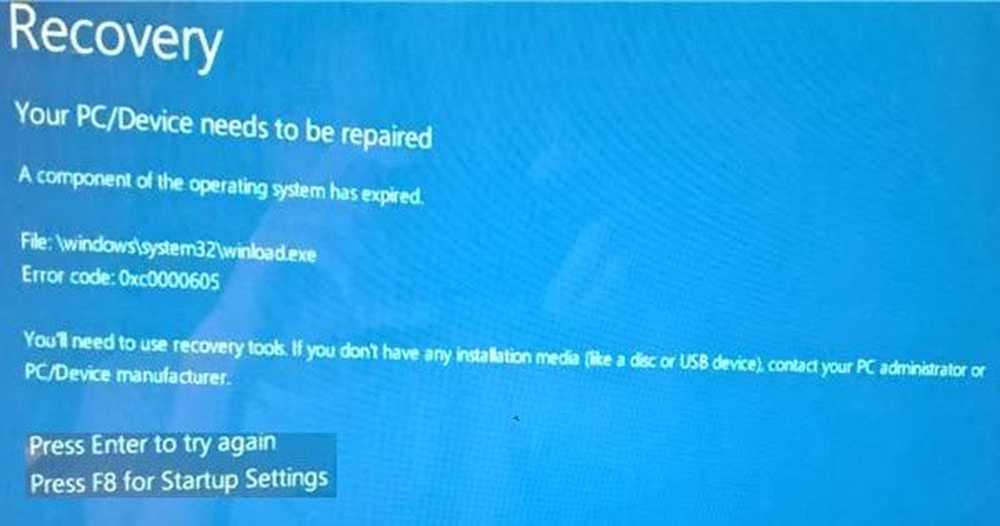
Winload.exe sau Windows Boot Loader este inițiat de procesul de boot manager BOOTMGR și este folosit de sistemul de operare Windows pentru a încărca driverele de dispozitiv esențiale etc. Dacă acest lucru devine corupt, este posibil să primiți această eroare.
O componentă a sistemului de operare a expirat
1] Rulați reparații la pornire
Când apare pe ecranul albastru, apăsați F8 pentru a intra în setările de pornire. Dacă nu puteți porni computerul sau puteți utiliza calculatorul dvs. pentru câteva momente, ar trebui să executați reparații de pornire, care pot repara problemele de pornire în momente. Dacă utilizați Windows 7, puteți urma acest tutorial.
2] Resetați BIOS-ul
Dacă ați schimbat recent ceva în BIOS și atunci ați început să primiți acest mesaj de eroare, ar trebui să reveniți la schimbare. Cu toate acestea, dacă ați efectuat mai multe modificări și nu vă amintiți modificările exacte, trebuie să resetați BIOS-ul.
3] Executați verificatorul de fișiere de sistem
System File Checker înlocuiește fișierele de sistem rău cu fișiere de sistem bune. Este destul de ușor să rulați acest instrument de comandă pe Windows. Deschideți Prompt Command cu privilegiul de administrator și executați această comandă-
sfc / scannow
Va dura ceva timp și reporniți computerul pentru a remedia posibilele corupții.
4] Reparați Windows System ImageDesfășurați gestionarea DISM sau implementarea imaginilor și a serviciilor. De asemenea, vă poate ajuta să depanați această problemă pe Windows 10. Pentru aceasta, deschideți Command Prompt și executați această comandă-
Dism / Online / CheckHealth
Acesta va căuta componenta lipsă și va încerca să le repare automat.
5] Resetați Windows 10
Windows 10 are opțiunea de a reseta sistemul fără a pierde vreun fișier. În loc să ștergeți toate documentele și fișierele media, acesta poate reseta toate setările de sistem și fișierele. Urmați acest tutorial pentru a reseta Windows 10.
6] Reparați sistemul de operare
Dacă utilizați o versiune mai veche de Windows a.k.a Windows 7 sau Windows 8 / 8.1, puteți repara sistemul de operare Windows folosind un mediu de instalare.
7] Porniți instrumentul de depanare a ecranului albastru
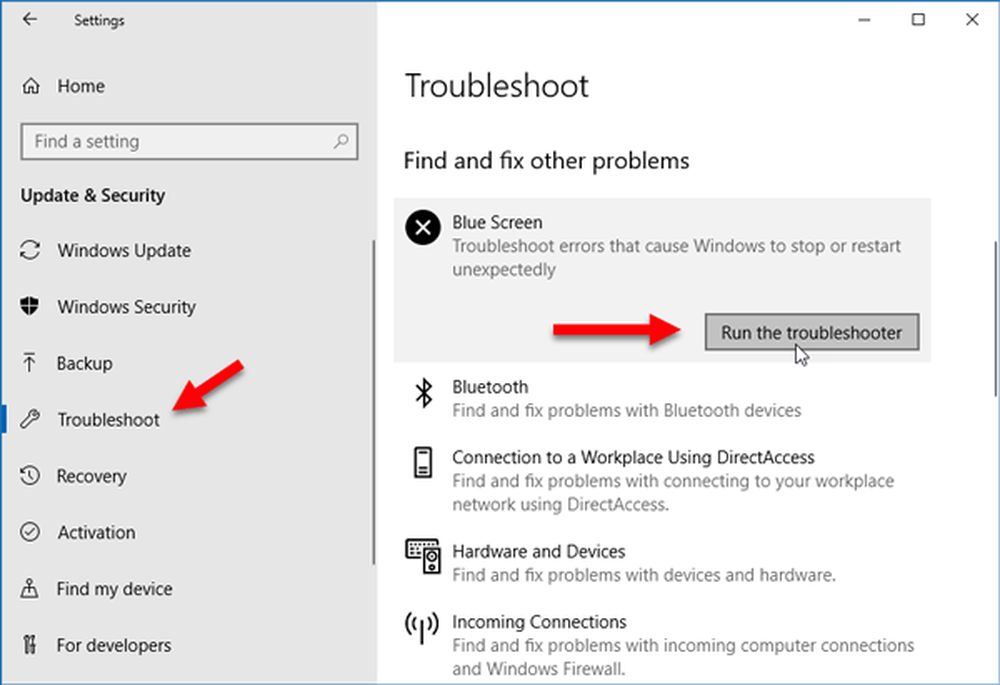
În Windows 10, puteți găsi un instrument de depanare a ecranului albastru încorporat din pagina de remediere a problemelor din Setări. Pentru ao rula, apăsați Win + I pentru a deschide panoul Settings (Setări) și mergeți la Actualizare & Securitate > Depanarea. În partea dreaptă, puteți opta pentru o opțiune Ecran albastru. Deschideți instrumentul de depanare și urmați opțiunile de ecran 0n. Este posibil să trebuiască să porniți calculatorul în modul Safe Mode.
Asta e tot! Sper că ar fi de ajutor pentru dvs..
Citiți în continuare: Remediați erorile Windows Stop sau ecranul albastru al morții.